منوی سایت
جدیدترین دانلودها
- بازی قلعه 2 + نسخه فارسی دارینوس (برای کامپیوتر) - Stronghold 2 PC Game
- نرم افزار لاکی پچر (برای اندروید) - Lucky Patcher 11.3.0 Android
- مرورگر مایکروسافت اج (برای ویندوز) - Microsoft Edge 124.0.2478.51 Windows
- بازی افسانههای قلعه + نسخه فارسی (برای کامپیوتر) - Stronghold Legends PC Game
- دفترچه راهنمای خودرو MVM 315 Plus
- دفترچه راهنمای خودرو MVM 110S
- نرم افزار مدیریت حرفه ای تماس ها (برای اندروید) - Truecaller 14.0.5 Android
- نرم افزار دیوار (برای اندروید) - Divar 11.11.1 Android
- نرم افزار مدیریت فایروال ویندوز - Windows Firewall Control 6.9.9.9 Windows
- نرم افزار بهینه سازی و افزایش سرعت CPU (برای ویندوز) - Process Lasso Pro 14.0.2.12 Windows
غیر فعال کردن پیغام امنیتی در ویندوز 10
تازه های این بخش :
آموزش غیر فعال کردن فیلتر Smart Screen در ویندوز 8 و 10

قابلیت فیلتر Smart Screen در ویندوز میتواند برنامه ها، فایل ها، دانلود ها، وبسایت ها و... را به صورت اتوماتیک اسکن کند و اگر آن ها را خطرناک تشخیص دهد به شما یک پیغام اخطار نشان میدهد. اگر شما این قابلیت را آزار دهنده میدانید، میتوانید غیر فعالش کنید. در این مقاله روش غیر فعال کردن Smart Screen را به شما آموزش میدهیم.
قبل از شروع آموزش، به شما پیشنهاد میدهیم که این قابلیت را غیر فعال نکنید زیرا یک لایه امنیتی کامل است و به شما در محافظت از ویندوزتان کمک میکند. چه شما از آنتی ویروس استفاده کنید چه خیر، قابلیت Smart Screen تا حد زیادی از ویندوز شما محافظت میکند. البته در پیغامی که این فیلتر نمایش میدهد یک گزینه وجود دارد که با مسئولیت خودتان از این پیغام رد شوید و آن را نادیده بگیرید.
ویندوز 10
در ویندوز 10، تنظیمات مربوط به Smart Screen در بخش Windows Defender Security Senter وجود دارند. برای رفتن به بخش تنظیمات Smart Screen کلید های ترکیبی Windows + I را بگیرید تا وارد تنظیمات شوید. سپس وارد بخش Update & Security شوید و بر روی Windows Defender کلیک کنید و سپس بر روی “Windows Defender Security Center” کلیک کنید.
یا به جای طی کردن مراحل بالا میتوانید عبارت Windows Defender Security Center را از زیرشاخه Windows Administrative Tools در منوی استارت باز کنید.
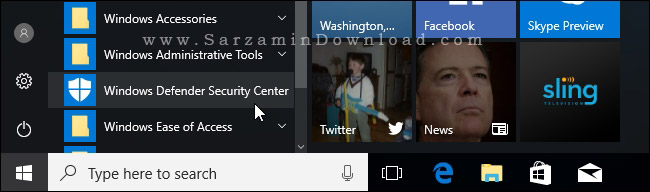
از طریق منوی سمت چپ گزینه “App & Browser Control” را انتخاب کنید.
سه فیلتر Smart Screen وجود دارند که میتوانید در هر کدام به صورت جدا از دو تای دیگر تغییر ایجاد کنید:
در بخش Applications با انتخاب “Block” در کل با اجرای برنامه هایی که ویندوز آن ها را خطرناک بشناسد، هیچ پیغام خطایی ظاهر نخواهد شد و برنامه اجرا نخواهد شد.
با انتخاب “Warn” حین اجرای برنامه هایی که از نظر ویندوز خطرناک هستند یک پیغام اخطار در صفحه نمایش ظاهر خواهد شد که البته میتوان از این پیغام اخظار رد شد و برنامه را اجرا کرد.
و در آخر با انتخاب “Off’ برنامه هایی که از نظر ویندوز خطرناک هستند اجرا خواهند شد و هیچ اخطاری نمایش داده نخواهد شد. این تنظیمات در بخش مرورگر و فایل ها و... نیز به همین صورت عمل خواهند کرد.
با انتخاب “Warn” حین اجرای برنامه هایی که از نظر ویندوز خطرناک هستند یک پیغام اخطار در صفحه نمایش ظاهر خواهد شد که البته میتوان از این پیغام اخظار رد شد و برنامه را اجرا کرد.
و در آخر با انتخاب “Off’ برنامه هایی که از نظر ویندوز خطرناک هستند اجرا خواهند شد و هیچ اخطاری نمایش داده نخواهد شد. این تنظیمات در بخش مرورگر و فایل ها و... نیز به همین صورت عمل خواهند کرد.
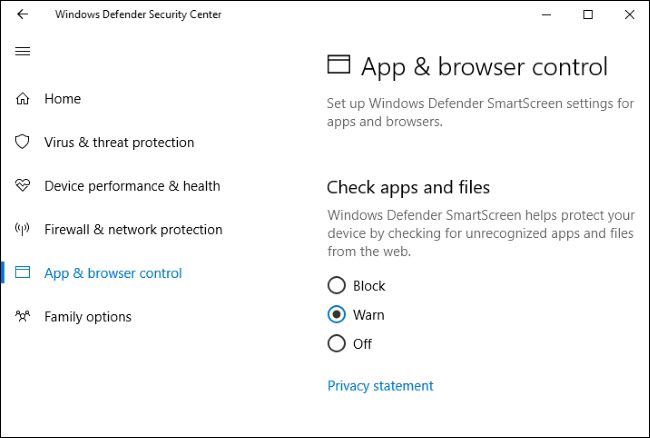
ویندوز 8 و 8.1
در ویندوز 8 تنظیمات مربوط به Smart Screen را میتوانید در Control Panel بیابید. برای رفتن به بخش تنظیمات Smart Screen وارد Control Panel شوید و از طریق بخش System and Security گزینه “Action Center” را کلیک کنید.
بخش Security را باز کنید و سپس در بخش Smart Screen بر روی گزینه “Change Settings” کلیک کنید.
شما میتوانید تعیین کنید که ویندوز با برنامه هایی که خطرناک میشناسد چه کند:
با انتخاب گزینه اول تعیین میکنید که تنها با اجازه Administrator سیستم قابلیت اجرای این برنامه ها وجود داشته باشد.
با انتخاب گزینه دوم تعیین میکنید که نیازی به اجازه Administrator نباشد، اما یک پیغام اخطار در صفحه نمایش داده شود.
با انتخاب گزینه سوم قابلیت Smart Screen خاموش خواهد شد.

موفق باشید.
![]()
این مطلب مربوط به موضوع غیر فعال کردن پیغام امنیتی در ویندوز 10 میباشد.
- ابتدا
- قبلی
- 1
- بعدی
- انتها (1)
تازه ترین مقالات
- نحوه افزایش حجم فضای آیکلود
- راهنمای خرید بلیط هواپیما تهران مشهد از قاصدک 24
- چگونه می توانیم از بروز عفونت چشم پیشگیری کنیم؟
- استفاده از ChatGPT به زبان فارسی ممکن شد
- 10 اپلیکیشن زبان انگلیسی برای تقویت لیسنینگ
- محبوب ترین بازی ها برای گوشی های اندروید سامسونگ و شیائومی کدام است؟
- اصلاح سریع و دقیق موی سر و ریش با ماشین اصلاح و ریش تراش Bomidi L1
- قیمت سوئیت اسکای هتل اسپیناس پالاس
- آیا موقعیت مکانی سرور اختصاصی مهم است؟ انتخاب آگاهانه سرو اختصاصی ایران و خارج
- چرا مجبور به خرید مجدد باتری لپ تاپ می شویم؟
 دانلود منیجر
دانلود منیجر  مرورگر اینترنت
مرورگر اینترنت ویندوز
ویندوز فشرده سازی
فشرده سازی پخش آهنگ
پخش آهنگ پخش فیلم
پخش فیلم آنتی ویروس
آنتی ویروس آفیس
آفیس ابزار CD و DVD
ابزار CD و DVD تلگرام ویندوز
تلگرام ویندوز فلش پلیر
فلش پلیر جاوا
جاوا دات نت فریم ورک
دات نت فریم ورک تقویم
تقویم نرم افزار اندروید
نرم افزار اندروید نرم افزار آیفون، iOS
نرم افزار آیفون، iOS